Fix Photoshop Scratch Disks — полная проблема на Windows и Mac
Любое программное обеспечение использует временное хранилище для какой-то важной работы, что пригодится, когда не хватает оперативной памяти(RAM) . Подобным образом Adobe Photoshop использует часть жесткого диска для такой работы и называет ее Scratch Disk . Если при использовании Photoshop вы получаете ошибку Photoshop Scratch Disks is full(Photoshop Scratch Disks are full) , этот пост поможет вам исправить ее.
Could not complete the command because the scratch disks are full
Что такое рабочий диск Photoshop?
Скретч-диск — это жесткий диск или твердотельный накопитель(SSD) , используемый в качестве временного хранилища для хранения истории документов, состояний и всего, что не может быть сохранено в оперативной памяти(RAM) в течение длительного времени или не помещается в память.
Расположением Scratch Disk по умолчанию является жесткий диск, на котором установлена ОС. Это касается как Windows , так и macOS.

Fix Photoshop Scratch Disks заполнен
Если вы видите сообщение Не удалось выполнить команду, поскольку рабочие диски заполнены(Could not complete the command because the scratch disks are full) , выполните следующие действия, чтобы устранить проблему:
- Удалить временные файлы Photoshop
- Увеличьте место на рабочем диске
- Изменить местоположение рабочего диска
- Отключить восстановление фотошопа
- Разрешить Photoshop использовать больше оперативной памяти
Убедитесь(Make) , что вы четко понимаете, как изменения повлияют на работу.
1] Удалить временные файлы Photoshop
- Открыть приглашение «Выполнить» (Win + R)
- Введите %temp% и нажмите клавишу Enter.
- В папке выберите все файлы с именами Photoshop или PST .
- Use Shift + Delete , чтобы удалить файлы навсегда.
2] Увеличьте место на рабочем диске
Photoshop рекомендует использовать не менее 6 ГБ дискового пространства в качестве рабочего диска. Если у вас недостаточно свободного места на диске, используемом в качестве рабочего диска, вам необходимо увеличить его. Мы все минимальное местоположение по умолчанию не работает в большинстве случаев.
Для расчета, если свободное место на вашем рабочем диске составляет 10 ГБ, доступное дисковое пространство , которое Photoshop будет рассматривать, равно 10-6 = 4 ГБ, и этого может быть недостаточно.
Вы можете либо изменить местоположение, либо удалить ненужные вещи, чтобы освободить больше места.
3] Изменить местоположение рабочего диска
Если у вас есть запасной жесткий диск или другой раздел на вашем компьютере, вы можете заменить его на него, хотя мы по-прежнему рекомендуем использовать SSD вместо жесткого диска(SSD over HDD) и внешнее хранилище.
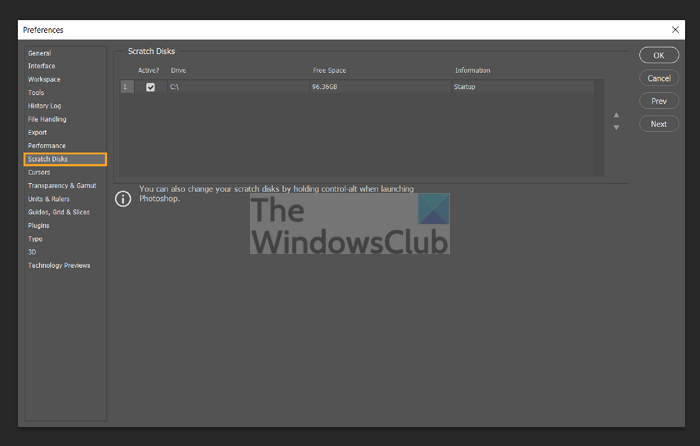
- Откройте Photoshop(Open Photoshop) и перейдите в «Настройки(Preferences) » .
- Выберите Edit > Preferences > Scratch Disks (Win) или Photoshop > Preferences > Scratch Disks ( Mac ).
- Чтобы изменить порядок рабочих дисков, нажимайте кнопки со стрелками и выберите новое расположение.
- Нажмите «ОК». Чтобы применить изменения, перезапустите Photoshop .
4] Отключить восстановление Photoshop
Adobe Photoshop автоматически сохраняет файлы по мере того, как вы работаете с ними, но это увеличивает объем оперативной памяти, используемой приложением. Вы можете отключить сохранение с автоматическим восстановлением, если вам не нужно освобождать место на рабочем диске.
- Запустите Photoshop на своем ПК
- Нажмите(Click) « File > «Настройки(Preferences) », а затем выберите «Обработка файлов»(File Handling) .
- Снимите флажок « Автоматически сохранять информацию для восстановления».(Automatically Save Recovery Information.)
5] Разрешить Photoshop использовать больше оперативной памяти
Скретч-диски используются, когда объема оперативной памяти(RAM) недостаточно для хранения всего. Если на вашем компьютере имеется избыточная оперативная память(RAM) , вы можете выделить Photoshop для ее использования.

- Откройте Photoshop(Open Photoshop) и перейдите в Preferences > Performance
- На боковой панели установите флажок « Разрешить использование Photoshop».(Let Photoshop Use.)
- Введите объем оперативной памяти(RAM) , которую вы хотите использовать в Photoshop .
- Затем нажмите OK, чтобы применить изменения.
Почему Photoshop сообщает(Photoshop) , что мои рабочие диски заполнены?
Photoshop использует рабочие диски для сохранения истории файлов и других временных файлов. Поскольку он работает с выделенным дисковым пространством, он продолжает заполняться тем, над чем вы работаете. Когда он заполнится, вы получите сообщение об ошибке.
Как очистить рабочий диск, не открывая Photoshop ?
Откройте Photoshop(Open Photoshop) и нажмите «Редактировать» в строке меню. Выберите «Очистить», а затем выберите «Все»(Select Purge and then select All) . Это очистит пространство, занимаемое рабочим диском. Если вы не можете открыть Photoshop из-за этой проблемы, вы можете удерживать Ctrl + Alt keys in Windows Cmd + Option в macOS, чтобы установить новый рабочий диск.
Не удалось инициализировать рабочие диски Photoshop , заполнены ли они?
Скретч-диски используются Photoshop практически для всего , включая инициализацию. Когда он будет заполнен, Photoshop также не запустится.
Как сбросить фотошоп?
Use CTRL+ALT+SHIFT в Windows , чтобы запустить Photoshop , а когда появится запрос «Удалить файл настроек Adobe Photoshop(Delete the Adobe Photoshop Settings file) » , выберите « Да(Yes) » . Вы также можете перейти в « Preferences > General и нажать кнопку « Сбросить настройки(Reset Preferences On Quit ) при выходе» . Закройте Photoshop(Close Photoshop) и перезапустите его.
Другой способ удалить файл настроек — перейти в « Users/[user name]/AppData/Roaming/Adobe/Adobe Photoshop [version]/Adobe Photoshop [version] Settings и удалить все внутри него.
В macOS расположение установлено на Users/[user name]/Library/Preferences/Adobe Photoshop [version] Settings .
В целом, ошибку можно легко устранить, очистив пространство или добавив дополнительное пространство или оперативную память(RAM) для Photoshop . Как только место освободится, ошибка должна исчезнуть. Однако важно, чтобы вы выделили достаточно места для хранения, если вы много редактируете. Я надеюсь, что за постом было легко следить, и вы смогли исправить Photoshop Scratch Disks — это полная проблема.
Related posts
Как Fix Scratch Disks Are Full Error в Photoshop
Fix Crypt32.dll не найден или отсутствует ошибка в Windows 11/10
Fix ShellExecuteEx Неудачная ошибка в Windows 10
Fix Event ID 7031 или 7034 Ошибка, когда пользователь выходит из системы Windows 10
Fix Windows Upgrade Error 0xC1900101-0x4000D
Как исправить Disk Signature Collision problem в Windows 10
Fix amd_ags_x64.dll отсутствует ошибка в Windows 11/10
Fix Не удалось загрузить ошибку Steamui.dll в Windows 10
Fix Windows Update error 0x800f024b на Windows 10
Fix Windows Defender Error 0x800b0100 на Windows 10
Fix WpnUserService.dll Error на Windows 11/10
Fix Invalid Depot Configuration Steam Error на Windows 10
Fix SystemSettingsAdminFlows Errors на Windows 10
Fix Bdeunlock.exe Bad image, System Error или не отвечает ошибкам
Fix Microsoft Windows Store error 0x80070520 в Windows 10
Fix для Windows 10 Upgrade error 0xc1900200 или 0xC1900202
Fix LiveKernelEvent Ошибки на компьютерах Windows
Fix Windows Subsystem для Linux Errors, Problems and Issues
Fix Windows Upgrade Error 0XC1900404 и 0xc1900405
Fix Windows 10 Upgrade Install error 0x80070002 - 0x3000d
